 |
Developer: VMware Inc. |
| OS: Windows 7, 8, 10, 11 | |
| Lisensi: Freeware | |
| Ukuran: 584MB | |
VMWare Player atau VMware Workstation Player adalah software untuk menjalankan satu atau beberapa sistem operasi dalam sebuah virtual machine. Dalam hal virtualisasi sistem, VMWare Player sangat sering direkomendasikan selain VirtualBox.
Jika keduanya dibandingkan, VMWare Player lebih unggul dari segi performa (lebih cepat dan lebih responsif), namun fiturnya lebih terbatas daripada VirtualBox. Sebagai contoh, salah satu fiturnya yang hanya ada pada versi berbayarnya (VMWare Workstation Pro) namun tersedia secara gratis di dalam VirtualBox adalah kemampuan untuk mengkloning sistem operasi.
Kegunaan VMWare Player
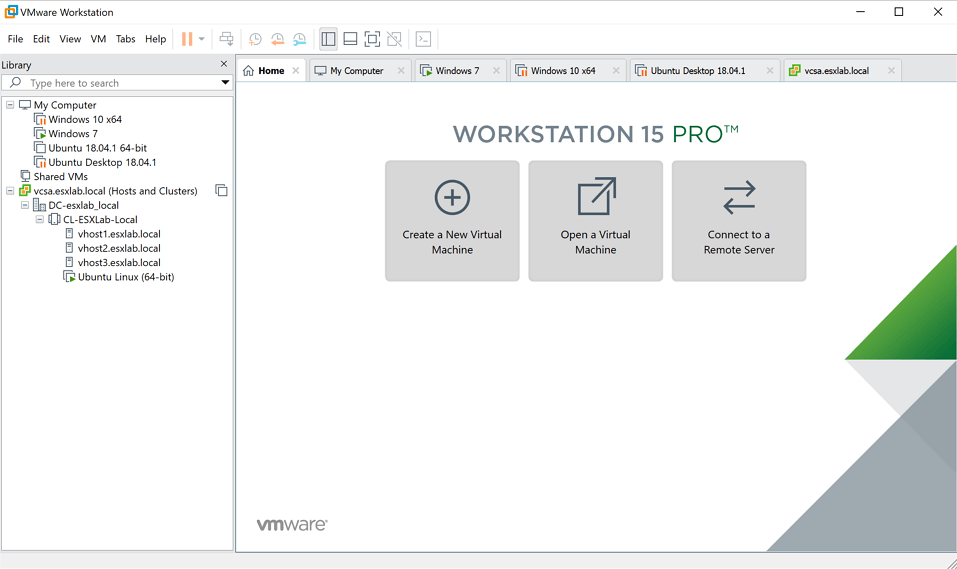
WMWare Player hanya tersedia untuk Windows dan Linux. Proses instalasinya cukup memakan waktu dan pada awalnya layar akan didominasi oleh VMWare Player sehingga pengguna tidak akan bisa melakukan multitasking. Kapasitas harddisk yang dibutuhkannya tidak terlalu besar tapi tentunya pengguna juga harus menyisakan ruang untuk sistem operasi yang nantinya akan diinstall di dalam VMWare Player.
Sedangkan untuk menginstall sistem operasi di VMWare Player, pengguna diberi kebebasan untuk memilih menginstallnya dari DVD atau file ISO. Selanjutnya VMWare Player akan berusaha untuk mendeteksi sistem operasi yang ada pada installer. Jika deteksinya gagal, maka pengguna harus mengaturnya secara manual. Setelah itu pengguna akan diminta untuk menentukan ruang harddisk yang dibutuhkan oleh sistem operasi tersebut.
Pengguna juga disediakan pilihan untuk mengatur seberapa besar kapasitas memori yang perlu dialokasikan pada virtual machine. Secara default kapasitasnya ditentukan berdasarkan rekomendasi yang ditentukan oleh VMPlayer itu sendiri. Selain itu, pengguna juga bisa menentukan jumlah core prosesor yang akan digunakan.
Saat menjalankan sistem operasi virtual untuk yang pertama kalinya, akan muncul pesan untuk mengunduh VMWare Tools. Meski sistem operasi bisa dijalankan tanpa VMWare Tools, disarankan untuk menggunakannya karena dapat mengatasi berbagai masalah seperti gerakan mouse yang terbatas, tidak bisa menyalin data dari sistem operasi yang menjadi host ke sistem virtual, resolusi video yang rendah dan sebagainya.
Yang terakhir, pada bagian Preferences, VMWare Player bisa diatur agar tidak mengecek update setiap kali software dijalankan, memberi akses kepada sistem virtual untuk menggunakan printer yang terinstall di dalam host, dan tindakan yang harus diambil ketika sebuah perangkat USB terdeteksi. Disamping itu, secara default sistem virtual akan di-suspend ketika prosesnya dihentikan sehingga nantinya apapun yang sedang anda kerjakan didalamnya bisa diteruskan kembali secara langsung.
Download VMWare Player Terbaru
Kehandalan VMWare Player dalam hal virtualisasi sistem sudah diakui oleh banyak pengguna. Pembuatan sistem virtualnya pun cukup mudah karena pengguna dituntun langkah demi langkah dalam prosesnya.
Fitur VMWare Player memang terbatas namun sudah cukup untuk keperluan pribadi seperti untuk mencoba sistem operasi tertentu, untuk mencoba software yang dicurigai mengandung virus, untuk tutorial, dan lain-lain. Jika anda menginginkan fitur lebih, maka anda bisa mempertimbangkan untuk membeli versi berbayarnya. Download VMWare Player terbaru dan gratis melalui link dibawah ini:
Editor: Aan Zaksa
Jangan sampai ketinggalan informasi terkini seputar teknologi dan tutorial terbaru dari Nesabamedia.com:










 Click to vote
Click to vote




